
Если у вас есть несколько аксессуаров для умного дома, которыми вы хотите управлять одновременно, вы можете мгновенно внести изменения в несколько вещей в своем доме, используя «Процедуры» в приложении SmartThings, одним нажатием кнопки.
СВЯЗАННЫЕ С: Как настроить комплект для домашнего мониторинга SmartThings
SmartThings - это линейка продуктов для умного дома от Samsung, которая позволяет подключать к вашей системе не только устройства под брендом SmartThings и сторонних производителей, позволяя вам управлять всеми ими из приложения SmartThings. Однако настоящая магия происходит, когда вы используете функцию «Процедуры» в приложении, позволяющую одновременно управлять несколькими устройствами умного дома.
Процедуры похожи на сцены в других приложениях, таких как HomeKit и Philips Hue - вы нажимаете одну кнопку, и указанные вами устройства изменяют свои настройки. Так что я могу создать распорядок дня, когда я иду спать и выключаю все огни, запираю все двери, выключаю термостат и активирую датчики безопасности. Очевидно, что чем больше продуктов smarthome вы настроите, тем лучше могут быть ваши распорядки и тем больше у вас будет возможностей для их создания.
Первое, что вам нужно сделать, это открыть приложение SmartThings на своем телефоне и нажать на вкладку «Процедуры» в нижней части экрана.

Вы увидите, что некоторые подпрограммы по умолчанию уже перечислены, хотя они еще не настроены или что-то в этом роде. Чтобы показать вам, как создать распорядок с нуля, мы создадим совершенно новый распорядок, которого нет в списке.
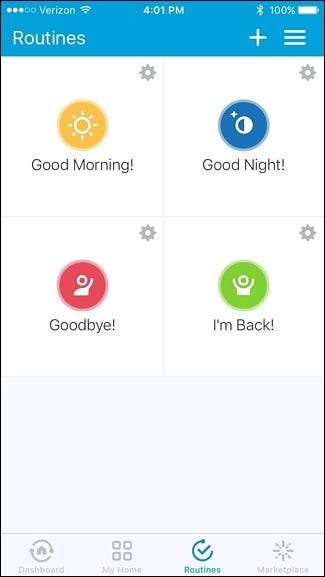
Для этого нажмите значок «+» в правом верхнем углу экрана.

На следующем экране нажмите внутри белого поля, где написано «Что вы хотите сделать?». Введите название процедуры и нажмите «Далее» в правом верхнем углу.
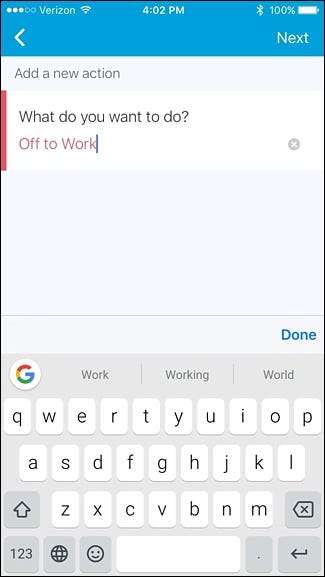
Теперь вы можете начать настраивать свой распорядок и указывать каждому из аксессуаров умного дома, что им нужно делать, когда этот распорядок активирован. Поскольку эта процедура предназначена, когда вы уходите на работу, нажмите «Выключите эти огни или переключатели».
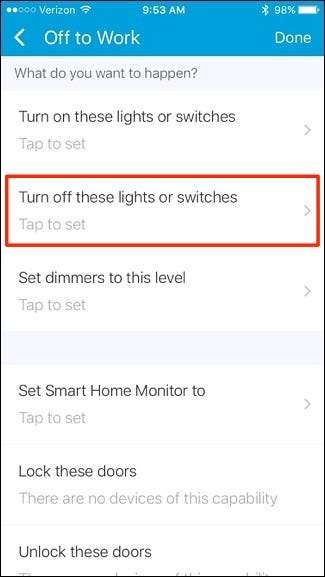
Если у вас есть интеллектуальное освещение и переключатели, подключенные к SmartThings, вы можете выбрать, какие лампы вы хотите выключить. Так как нас не будет дома, мы можем пойти дальше и проверить их всех справа. Нажмите «Готово» в правом верхнем углу.
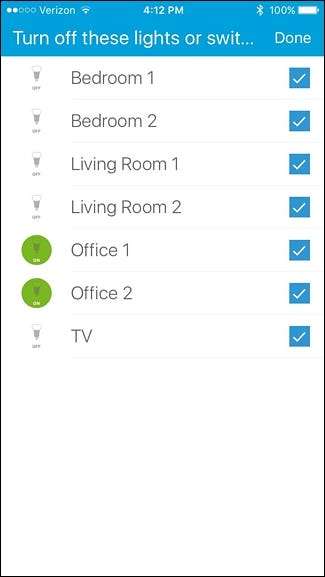
Затем нажмите «Установить умный домашний монитор на».
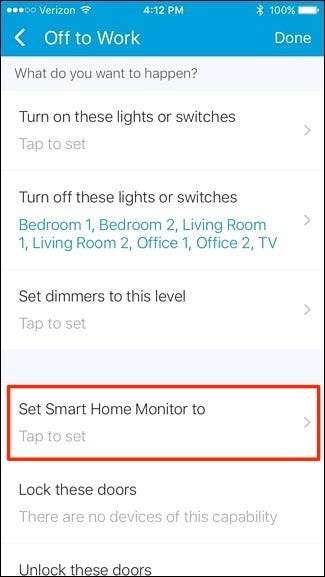
Выберите «Поставить на охрану (Нет)», а затем нажмите «Готово» в правом верхнем углу экрана (это при условии, что у вас в доме есть различные датчики, которые нужно поставить на охрану в первую очередь).
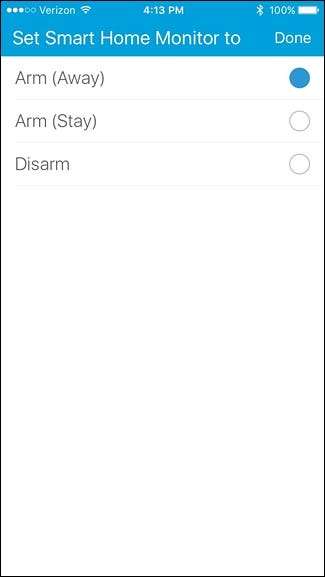
Затем, если у вас есть умный замок на входной двери или любой другой двери, вы можете выбрать «Запереть эти двери» и выбрать, какие двери вы хотите заблокировать при активации процедуры.
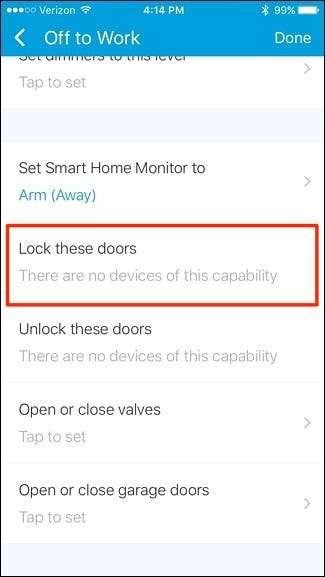
Далее, если у вас есть какие-либо клапаны (для спринклерных систем), гаражные ворота и термостаты, подключенные к вашей установке SmartThings, вы также можете добавить их в свой распорядок.
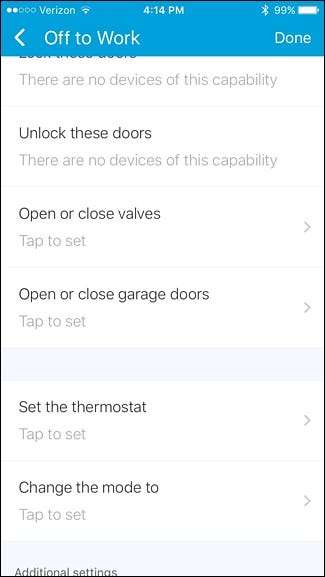
С помощью интеллектуального термостата вы можете установить температуру, которая будет установлена при активации процедуры.
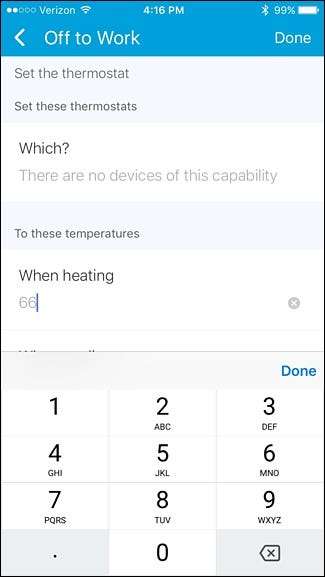
Внизу вы можете настроить автоматический запуск подпрограммы, нажав «Автоматически выполнять [routine name]».
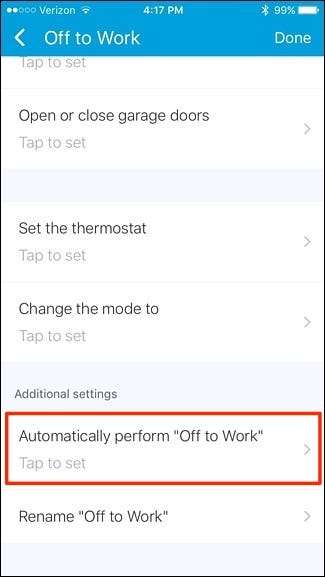
Вы можете установить это в зависимости от того, выходит ли кто-то из дома (или когда все выходят из дома), или установить определенное время каждый день, особенно если вы уходите на работу в одно и то же время. Помните, что вам не нужно, чтобы он запускался автоматически, поэтому вы можете пропустить это, если хотите.
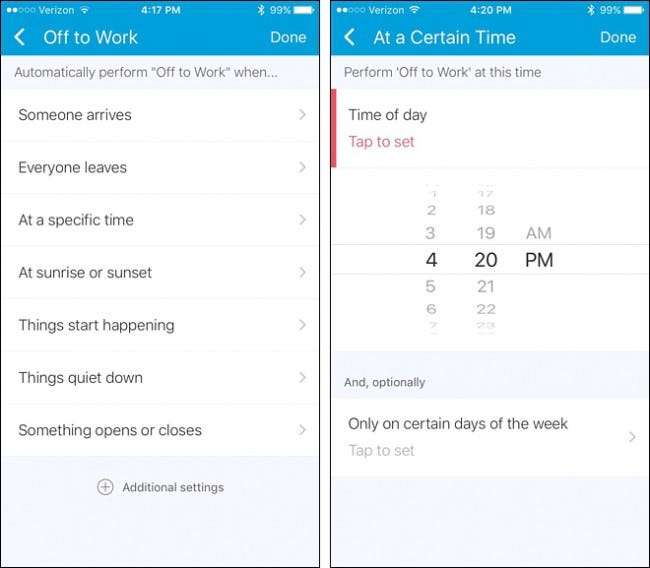
Когда у вас все настроено так, как вы хотите, нажмите «Готово» в правом верхнем углу экрана.
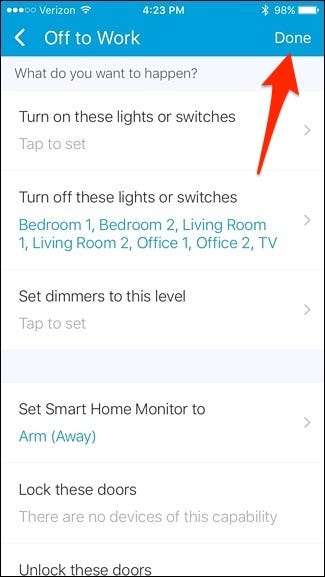
Ваша новая процедура появится в списке, и вы можете просто нажать на нее, чтобы активировать ее в любое время.
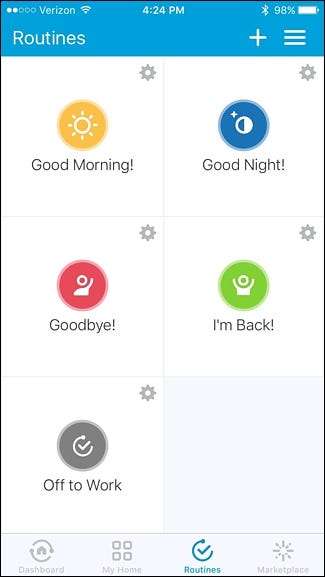
Чтобы удалить процедуру, нажмите на маленький значок шестеренки в правом верхнем углу кнопки процедуры.
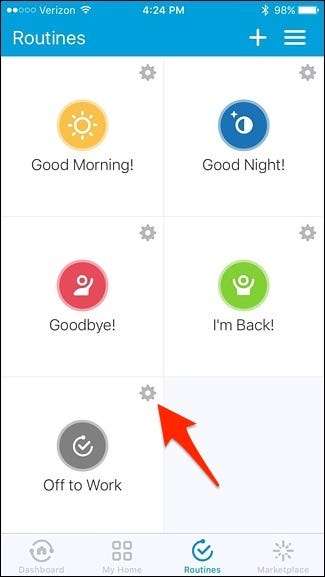
Прокрутите до конца и нажмите «Удалить».
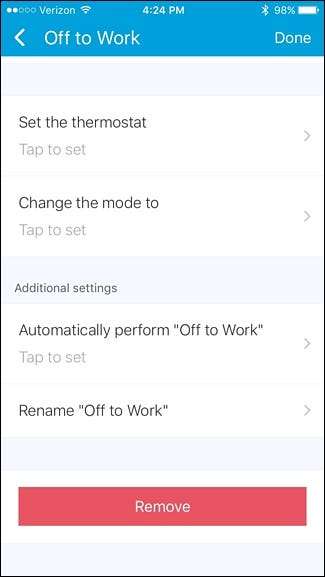
Самая большая претензия к продуктам smarthome заключается в том, что у всего есть собственное приложение для управления вещами, но когда вы добавляете все или большую часть своего оборудования smarthome в SmartThings, вы можете управлять всем этим из одного приложения и даже автоматизировать все с помощью всего одного нажмите.







